생성 인공지능의 대명사를 들라고 하면, 많은 사람들이 ‘챗GPT(ChatGPT)’를 머리 속에 떠올릴 것입니다. 챗GPT는 어떤 질문을 들어도 빠른 시간 안에 답을 제시하고, 어렵디 어려운 논문과 책을 순식간에 요약합니다. 심지어는 프로그래밍 언어로 간단한 코딩까지 합니다.
이처럼 강력한 힘을 가진 챗GPT는 누구나 PC 혹은 스마트폰에서 사용 가능합니다. 설치하는 방법도, 활용하는 방법도 아주 쉽습니다.
먼저, 챗GPT를 PC에서 쓰는 방법을 살펴봅니다. 구글 크롬, MS 엣지 등 인터넷 웹 브라우저를 열고 ‘챗GPT’나 ‘ChatGPT’를 입력하세요. 그러면 챗GPT의 접속 주소 ‘chat.openai.com/’가 나옵니다. 아예 인터넷 주소 입력창에 ‘chat.openai.com/’를 입력해도 됩니다. 이것을 클릭하면 챗GPT의 메인 화면이 나타납니다. 챗GPT는 가입과 로그인 절차를 거쳐 사용 가능합니다.
챗GPT를 처음 쓴다면, 오른쪽 ‘Sign up’을 클릭해서 가입부터 합니다. 가입 후에는 ‘Log in’을 클릭하고 이메일 주소, 비밀번호 입력 후 사용 가능합니다.
가입 방법은 단순합니다. 이메일 주소와 비밀번호만 입력하면 됩니다. 구글 지메일이나 MS 어카운트, 애플 iOS 등 특정 이메일을 사용 중이라면 화면 아래 ‘~계정으로 계속’을 누르면 됩니다. 그러면 사용 중인 이메일로 자동 가입 가능합니다.
이메일 가입 후, 챗GPT 접속 주소의 ‘Log in’을 선택해 가입한 이메일과 비밀번호를 입력하면 챗GPT의 메인 화면이 나타납니다.
화면 아래 ‘Message ChatGPT’라고 쓰여진 대화창을 클릭하고, 이 곳에 원하는 질문을 하면 바로 챗GPT를 사용 가능합니다. 화면 왼쪽 위 ‘New Chat’은 지금까지 주고받은 문답을 깨끗하게 정리하고 새로운 문답을 할 때 씁니다. 화면 왼쪽 아래 ‘Upgrade Plan’은 최신 버전이라서 더 강력한 챗GPT인 4.0 버전을 쓸 때 선택합니다. 챗GPT의 개발사 오픈AI는 챗GPT 3.5 버전을 무료로 제공합니다. 화면 위에도 ‘ChatGPT 3.5’라는 문구가 있습니다. 챗GPT 4.0 버전은 기능이 더 강력하고 최신 데이터까지 배워 성능이 좋습니다만, 유료 결제를 해야 사용 가능합니다.
챗GPT 대화창에서는 어떤 주제로든 문답 가능합니다. 질문을 하면 챗GPT가 알맞은 답이나 검색 결과를 이야기합니다. 사람과 말하듯 쓰면 됩니다. 질문 후 보충 질문을 해도 되고, 연관된 다른 주제의 질문을 해도 됩니다. 어투도 어떤 것이든 괜찮습니다. 기본은 같은 내용의 질문을 이어가면서 답변을 고도화하는 것이지만, 아예 다른 내용의 질문을 해도 됩니다. 단, 아예 다른 내용의 질문을 하려면 ‘New Chat’을 선택, 완전히 새로운 문답을 이어가는 것이 좋습니다. 그래야 챗GPT가 이전에 받은 질문을 참고하지 않고, 새 질문에만 대답합니다.
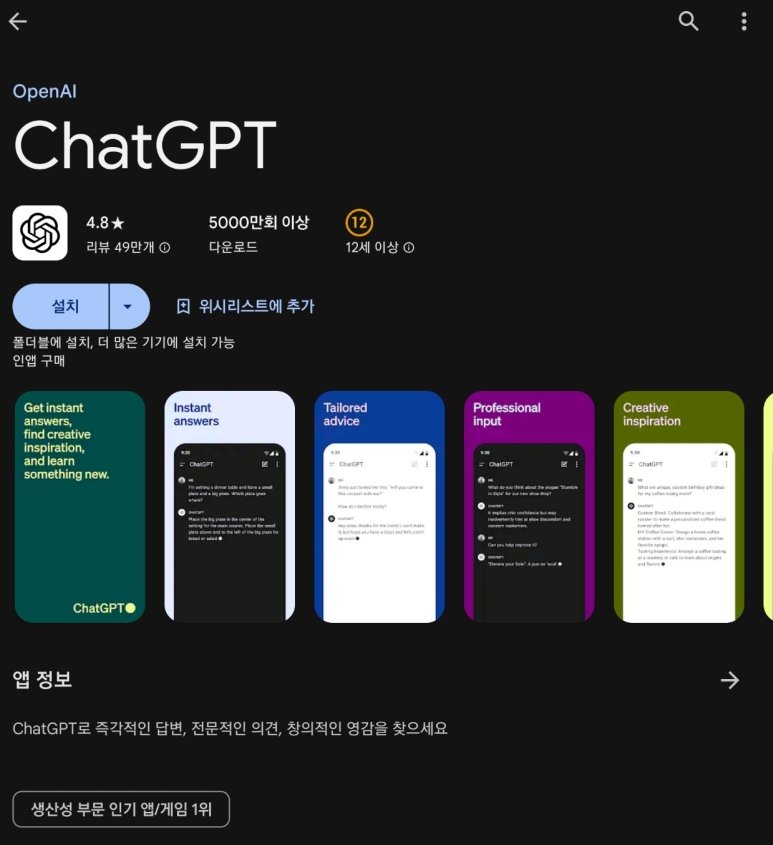
스마트폰에서도 챗GPT를 씁니다. 구글 안드로이드 스마트폰 기준으로 알려드리겠습니만, 애플 아이폰 시리즈의 사용법도 거의 같습니다. 먼저 구글 플레이스토어(혹은 애플 앱스토어)에 접속해서 ‘챗GPT’를 검색합니다. 그러면 검색 결과가 여러 개 나오는데, 이 때 되도록 개발사인 ‘오픈AI(OpenAI)’가 등록한 ‘ChatGPT’를 설치하는 것이 좋습니다. 다른 챗GPT 앱은 간혹 유료 결제를 강제하는 까닭입니다. 심지어 몇몇 앱은 스파이웨어(정식 앱처럼 보이지만, 사실은 사기나 범죄를 목적으로 만든 악성 앱)이기도 합니다.

오픈AI의 ChatGPT를 선택했으면 설치하세요. 구글 안드로이드 6.0, 약 10여 년 전에 나온 스마트폰에도 설치 가능합니다. 설치한 다음 스마트폰에서 챗GPT 아이콘을 찾아 클릭하면 실행됩니다. 우선 로그인 화면이 나오는데, 로그인은 필수입니다. 구글 안드로이드 사용자는 구글 지메일 혹은 사용 중인 이메일로, 애플 iOS 사용자는 애플 계정으로 가입 가능합니다. 가입 방법은 PC 버전과 같습니다.
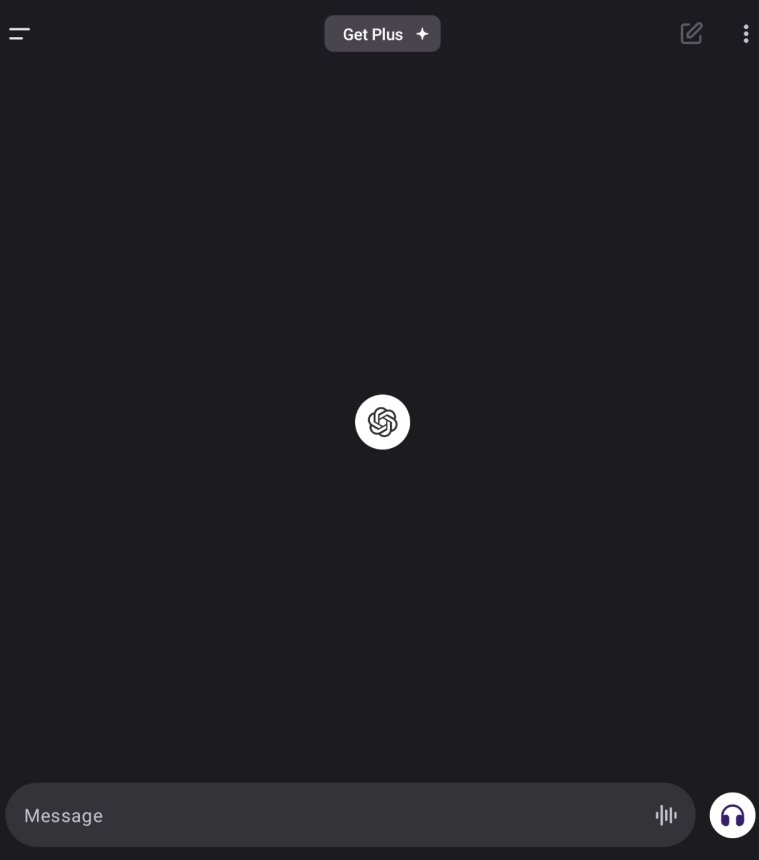
로그인 후에는 대화 입력 창이 나옵니다. 화면 아래 ‘메시지(Message)’에 알고 싶은 것, 검색할 것이나 질문을 입력하면 됩니다. 화면 위 ‘Get Plus’는 유료 결제 후 챗GPT 4.0을 쓸 때 사용하는 메뉴입니다. PC와 마찬가지로 오픈AI는 챗GPT 3.5 버전을 무료 공개하고 4.0 버전부터 유료로 제공합니다. 모바일 버전 챗GPT는 음성 입력도 가능합니다. Message 오른쪽 아이콘을 누르면 됩니다.
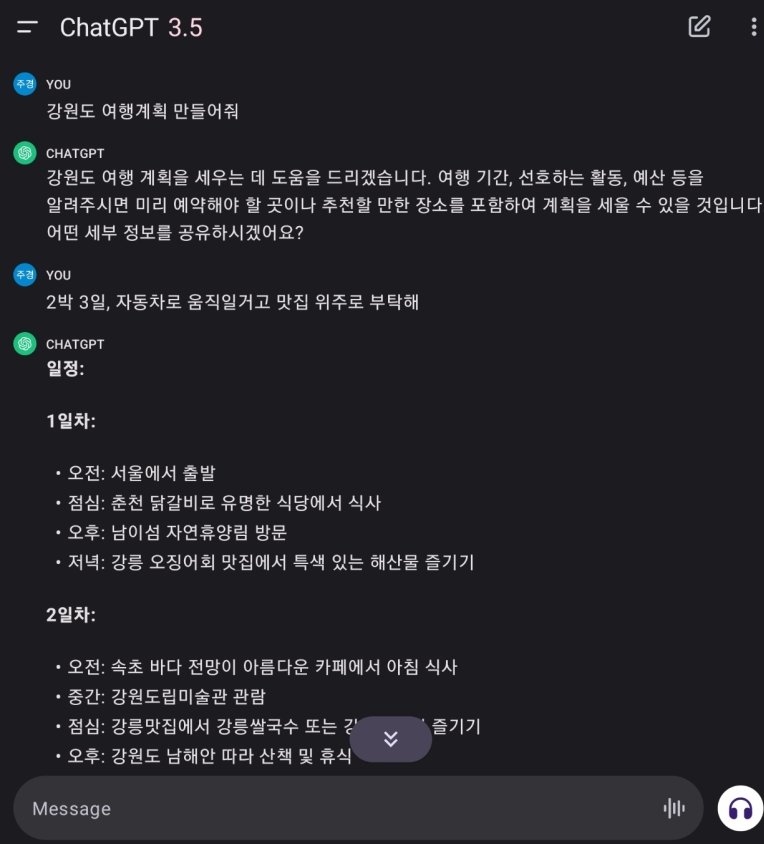
대화 입력 창에 어떤 말을 입력하든, 챗GPT는 잘 알아듣고 똑똑하게 동작합니다. 질문이 모호한 경우에는 추가 질문을 요청합니다. 위 사진을 예로 들면 ‘강원도 여행 계획 만들어줘’라는 사용자의 질문을 듣고 챗GPT가 여행 기간, 예산 등을 묻습니다. 여기에 맞는 질문을 더 하면, 챗GPT가 이를 토대로 질문에 답변합니다.
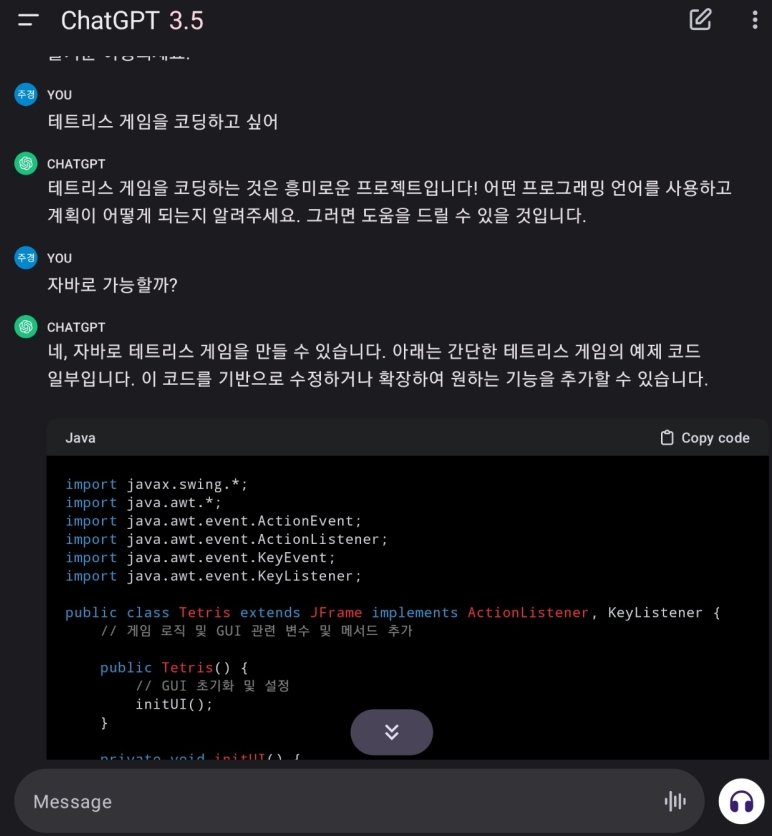
오픈AI의 챗GPT는 프로그램 코딩도 거뜬히 합니다. 테트리스 게임을 코딩하고 싶다고 사용자가 질문하면 챗GPT는 코딩하려는 프로그래밍 언어를 묻습니다. 사용자가 프로그래밍 언어를 입력하면 챗GPT가 얼개를 짜 줍니다.
이처럼 챗GPT는 이메일 주소만 있으면 언제 어디서나, 아주 간단하게 씁니다. 3.5 버전에 한해 무료로도 사용 가능합니다. 필요하다면 유료 결제 후 기능이 강력한 4.0 버전을 사용하거나, 외국어 자동 번역 플러그인 혹은 질문의 범위 설정을 돕는 플러그인과 함께 써도 좋습니다.
글 / IT동아 차주경(racingcar@itdonga.com)
-
- 좋아요
- 0개
-
- 슬퍼요
- 0개
-
- 화나요
- 0개
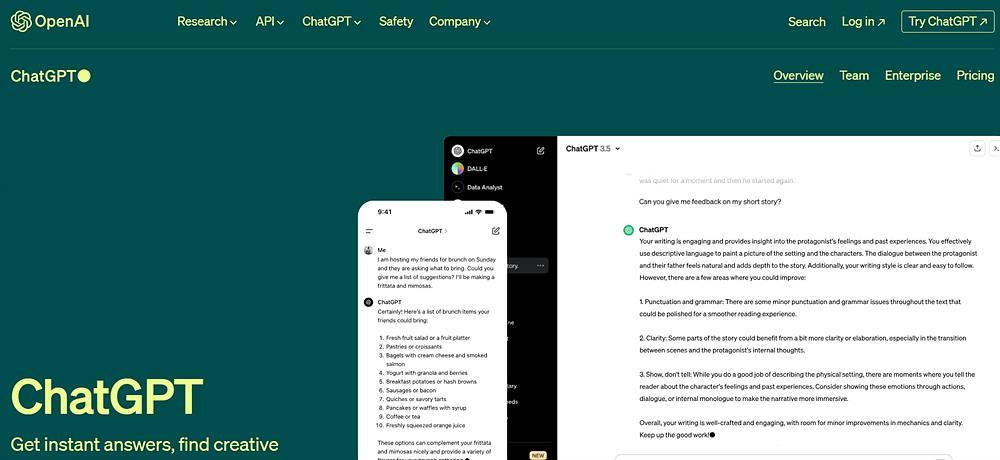


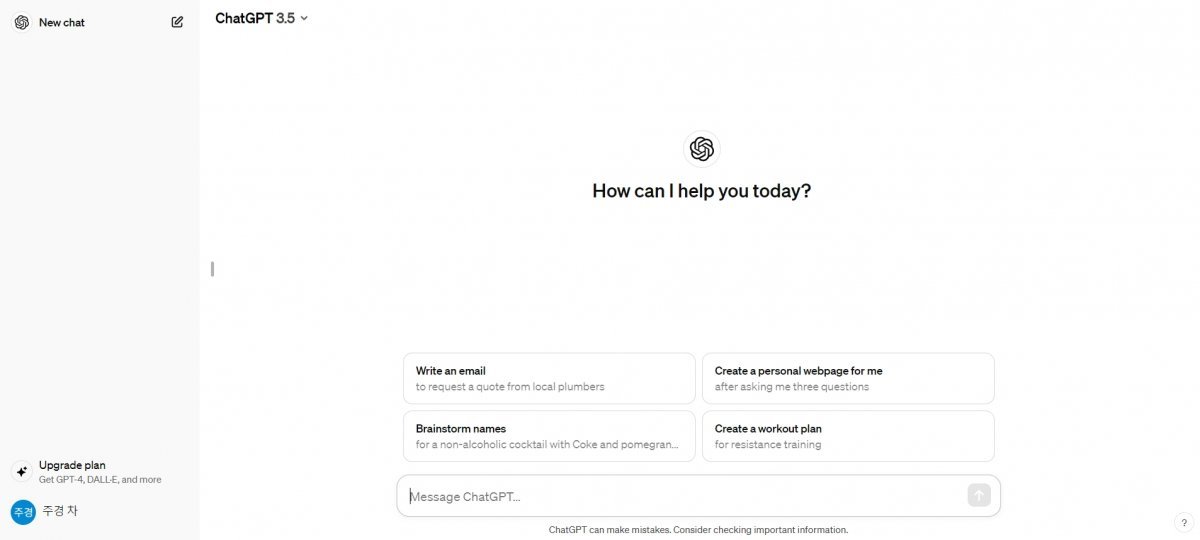
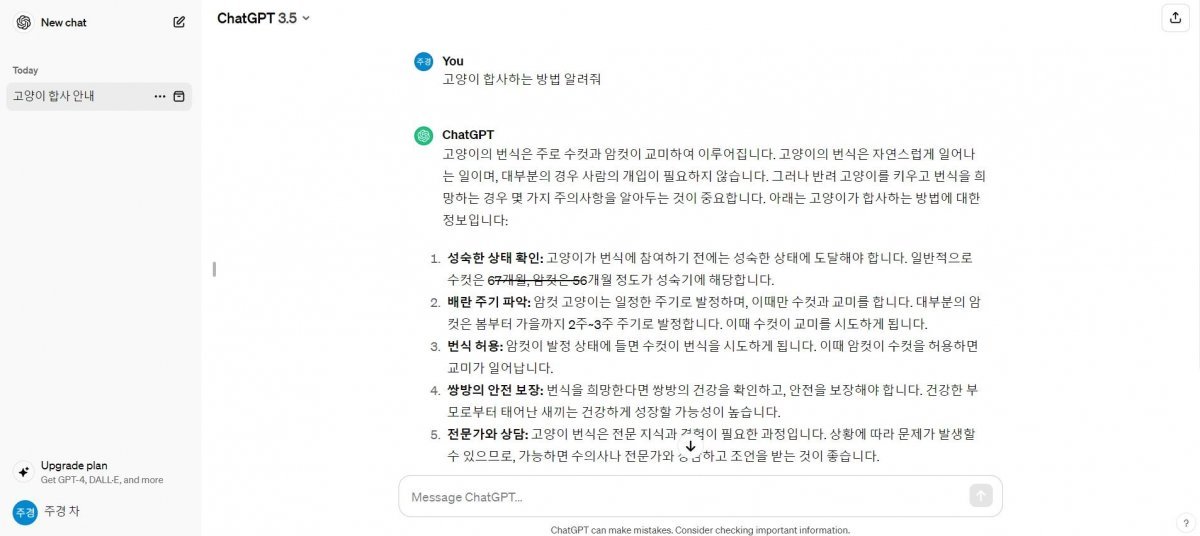



댓글 0